MES系统用户操作说明书.docx
《MES系统用户操作说明书.docx》由会员分享,可在线阅读,更多相关《MES系统用户操作说明书.docx(22页珍藏版)》请在冰点文库上搜索。
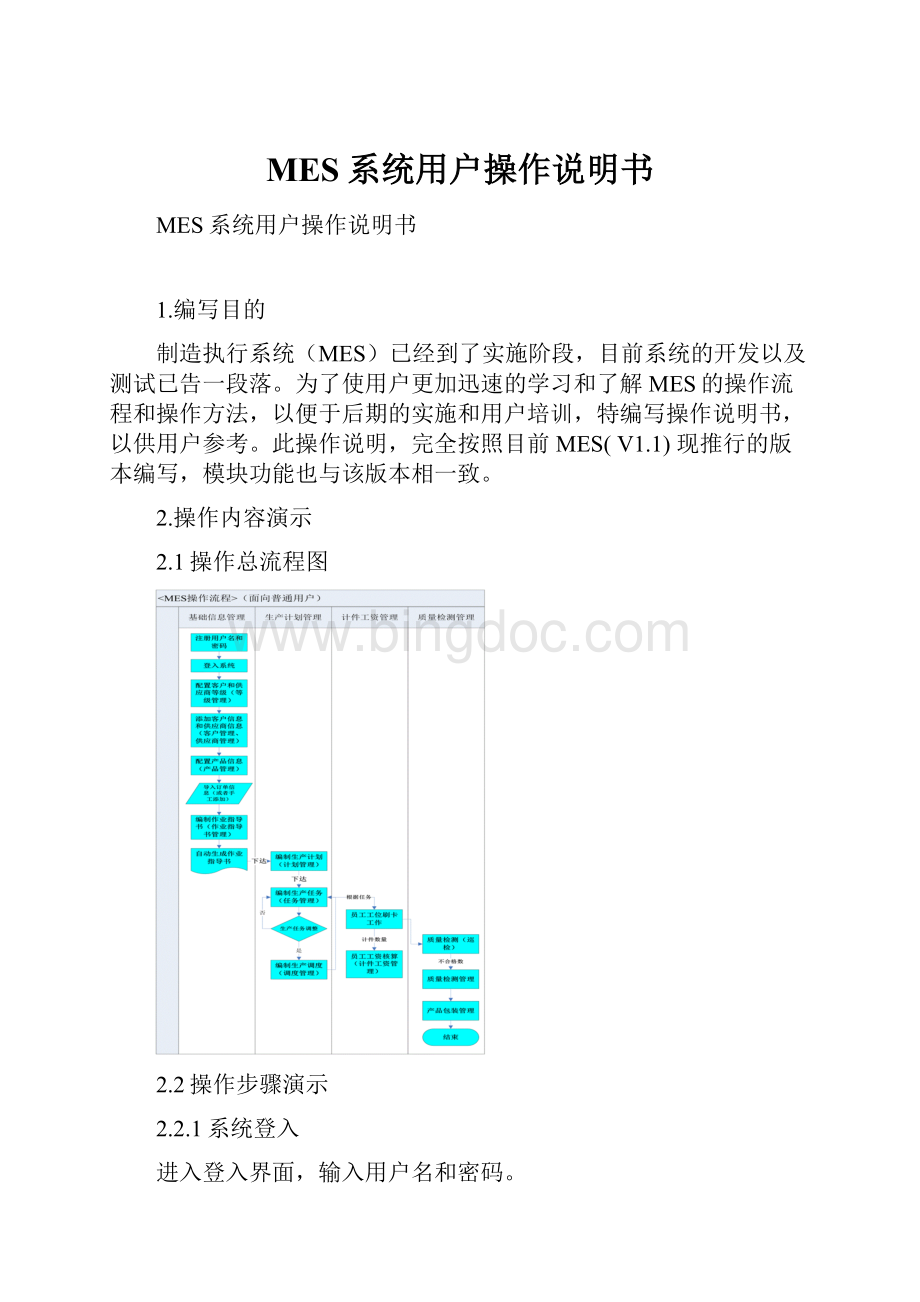
MES系统用户操作说明书
MES系统用户操作说明书
1.编写目的
制造执行系统(MES)已经到了实施阶段,目前系统的开发以及测试已告一段落。
为了使用户更加迅速的学习和了解MES的操作流程和操作方法,以便于后期的实施和用户培训,特编写操作说明书,以供用户参考。
此操作说明,完全按照目前MES(V1.1)现推行的版本编写,模块功能也与该版本相一致。
2.操作内容演示
2.1操作总流程图
2.2操作步骤演示
2.2.1系统登入
进入登入界面,输入用户名和密码。
2.2.2系统基础信息管理
2.2.2.1等级管理
用户进入MES系统后,首先要对等级管理进行初始化操作。
点击基础信息管理—等级管理—等级添加。
在添加页面对客户等级或者供应商等级进行初始化的操作。
等级管理操作流程:
等级管理操作步骤:
1.添加一个客户等级的操作。
输入等级名称和等级描述,并且选择客户等级。
2.添加完成后,在等级查询里面查看添加的等级信息
3点击等级管理,修改添加完成的等级信息
4点击修改,添加修改数据,完成后点“提交”。
2.2.2.2客户管理
在添加完成客户等级以后,就可以再基础信息—客户管理的模块中添加详细的客户信息了。
客户管理操作流程:
客户管理操作步骤:
1选择客户管理,点击客户添加界面。
2添加完成后,在客户信息查询里,查询刚添加完成的客户记录。
3如果要修改客户信息,则点击客户信息管理界面-选择修改。
4添加修改内容—点击提交。
2.2.2.3供应商管理
在添加完成供应商等级以后,就可以再基础信息—供应商管理的模块中添加详细的供应商信息了。
供应商管理操作流程:
供应商管理操作步骤:
1选择供应商管理,点击供应商添加界面。
2选择供应商管理,查询添加好的供应商信息
3选择供应商管理,对供应商的信息记录进行修改操作
4在修改界面添加数据,并点击提交。
2.2.2.4产品信息管理
在系统中添加产品的基础信息,完善产品数据。
产品信息管理操作流程:
产品信息操作步骤:
1选择基础信息—产品信息添加,打开添加界面,填写详细产品信息。
2产品添加完成,在产品管理模块中,点击“审核”,确认产品成功添加
3在审核完成后,点击选择产品查询,输入查询条件,可以进行产品查询。
2.2.2.5订单信息管理
完善了产品和客户的基础数据以后,就可以在订单管理模块中,添加相应的订单信息。
在配置订单信息的提前就是首先配置好客户数据和产品数据,使得订单信息有一定的依赖进行配置。
另外,MES还实现了数据导入功能,从原有的用友系统中导入订单数据,该接口已在V1.1版本中实现。
订单配置操作流程:
订单配置操作步骤:
1选择点击基础信息管理—订单信息添加,手工输入订单的详细数据或者用EXCEL文档的形式进行数据导入。
2在配置完订单名称和客户信息以后,点击“下一步”,添加产品信息。
完成后点击“提交”。
3对添加完成的订单信息在订单管理模块中进行审核或则修改。
4审核完成后在订单查询界面中就可以进行查询了。
2.2.2.6作业指导书管理
在系统中添加完成了订单和产品,则可以生成详细的作业指导书。
作业指导书操作流程:
作业指导书操作步骤:
1点击选择基础信息管理—作业指导书添加,打开添加界面,输入详细数据。
2添加完成指导书,在管理界面中进行审核和修改操作。
3审核完成的作业指导书,在查询界面中可以进行查询显示。
2.2.2.7部门管理
根据目前实际组织结构和组织编码,对部门信息进行添加和管理。
部门管理操作流程图:
部门管理操作步骤:
1点击基础信息—部门管理添加,输入各个组织部门。
2添加完成后,可以查询各个部门的信息
3点击部门管理,可以对现有部门的职能进行修改。
2.2.2.8员工信息管理
根据添加完成的部门信息,配置相对应的员工信息和员工职能。
员工管理流程图:
员工管理操作步骤:
1点击员工管理—员工添加信息,输入员工详细数据。
2员工信息添加完成后,可以再查询模块进行显示。
3员工信息的修改等操作在员工管理界面实现。
2.2.2.9物料管理
根据具体的产品资料信息,配置相应的物料清单,形成BOM单。
物料管理操作流程:
物料管理操作步骤:
1点击物料管理—物料添加界面,输入物料信息。
2添加完成的物料信息,在查询界面进行显示。
3在物料管理对已添加的物料信息进行修改。
2.2.2.10模具及维修管理
车间的模具信息由每个车间专业的模具管理员负责。
该模块是提供专门的模具维护的。
模具管理流程图:
模具管理操作步骤:
1模具管理员点击基础信息—模具添加,输入模具具体信息。
2添加完成的模具信息在模具管理进行修改等操作。
3模具记录在模具查询中显示并搜索。
4如果模具要进行维修,则点击模具维修记录添加。
5查询正在维修状态的模具信息。
6对完成维修的模具信息在模具管理的进行状态和信息的修改。
2.2.2.11设备及维修管理
系统对设备的运行状态和维修记录进行维护记录。
设备及维修管理操作流程图:
设备及维修管理操作步骤:
1点击设备管理—设备信息添加,对新增的设备数据进行添加。
2添加完成的设备信息,在设备查询里可以进行搜索显示。
3系统对设备信息的修改、删除等操作。
4如果设备进入维修状态,则在设备维修添加中操作。
5在设备维修管理中进行修改、删除记录等操作。
6设备维修记录的状态等信息在设备维修查询中操作。
2.2.3生产管理
2.2.3.1生产计划管理
根据技术部和销售部形成的作业指导书,下达到生产部,生产部根据作业指导书编制生产计划。
生产计划操作流程:
生产计划操作步骤:
1根据下达的作业指导书进行生产计划编制添加工作。
2系统对编制好的生产计划在管理界面里进行审核。
3系统对生产计划进行查询操作。
4生产计划详细信息展现。
2.2.3.2生产任务管理
系统对下达完成的生产计划进行再分解,编制详细的生产任务后下达制造部。
生产任务操作流程图:
生产任务操作步骤:
1点击生产管理—生产任务—添加,根据生产计划将生产任务进行分解,细化到每到工序。
2将添加好的生产任务在任务管理里进行审核。
3生产任务的查询操作在任务查询界面中实现。
2.2.3.3生产调度管理
当在实际生产情况中,生产任务中工序或者时间有变动的话,则系统将采用生产调度模块进行管理。
生产调度操作流程图:
生产调度操作步骤;
1点击生产管理—生产调度添加,输入详细生产任务信息。
2在生产调度管理中对实现调度的任务进行审核。
3查询调度的生产任务。
2.2.4计件工资管理
该功能点用来统计产品的计件数量以及员工在工位上的操作生产数量,并且按照员工的计件数量统计员工的计件工资数目。
2.2.4.1员工工资管理
1员工工资信息添加。
2员工工资查询
3员工工资管理
2.2.5.1数据备份管理
1.车间刷卡终端使用流程如下图
2.启动任务:
当有生产任务下达时,可通过按启动键F1来启动任务
3.获得任务信息
启动任务完成后,终端会有刷卡提示,刷卡后会显示相关的任务信息
4.输入合格数量
任务开始一段时间后,已有部分或全部在制品完成后,可向MES提交已完成数量,按照提示按F2键输入已完成的合格数量,根据提示完成数据的提交,多次提交可重复进行。
5.结束任务
合格数量提交完成后,按F4结束任务(当生产任务时间超过指定范围后,生产任务会自动结束)
6.注意事项
a.未按操作步骤操作时,终端会提示非法操作信息,此时按返回键ESC或刷卡可以回到任务信息界面,重新进行相关操作(所有错误均可通过此方法返回)
b.当生产任务开始时,未提交合格数量时,无法按结束键F4结束任务(超时会自动结束)
c.当读卡器断电后,重新上电后无需再按开始键F1来开始任务,直接刷卡即可。
d.无任务时,无法进行操作